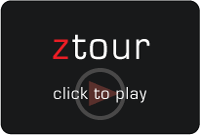最近看了很多书,写论文也需要很多文献,因而迫切的需要一个软件来管理那些繁杂的东西。本文主要介绍的是:elibpro、noteexpress、endnote、zotero。
图书管理软件不是很多,搜了搜有很强大的,但是像我这般懒人大概只有豆瓣就可以满足了。因而不需要太厉害的。折腾了半天,还是锁定目标为:eLibPro。下载的是一个汉化+破解(不知道要不要注册)+绿色版,界面很简单。但是我最满意的就是加入英文图书的时候可以自动根据ISBN获取书目的所有信息,包括最容易识别图书的封面照片!而总所周知ISBN只需要amazon.com上热点书一点就知道了(貌似该软件也是通过亚马逊获取图书信息的)。还有很多推荐的reading list都会标注上ISBN号,更为方便!可惜这是英文图书的专利,中文的还是需要自己手动输入……这就可以想象我在手动输入进去50+中文书之后突然间想起来英文书可以直接输入ISBN之后的爽快了!
文献管理又是另外一个问题。依旧感慨中英文资料之间的巨大差距!
文献的管理主要是写论文时候的参考文献的引用,而国内一般用CNKI(中文期刊全文数据库)或者万方就万事大吉了,而在这个方面自然是国产的比较适应水土——Noteexpress。目前该软件是v2.0,已经相当的强大了,而且界面也比较美观,用起来赏心悦目。这里说一下我主要用到的两个功能:
1.在线检索。这个是最让人省心的检索,选择一个数据库搜到文献之后就可以万事大吉,打个小勾勾就可以轻松的把题录(包括文章名称、作者、年份、期刊号等等基本信息)加入到数据库里面了。简直是——太方便了!搜索的过程和一般在CNKI上用到的一样,而且没有广告,很纯净!
2.自动更新题录。英文PDF一般都有一个唯一的编码,可以自动更新文章信息。然而中文在这个地方就比较遭人诟病。还好,一般从cnki下载的文章都是以 文章全名.pdf 来命名的,所以noteexpress可以自动根据文件名(在导入之后)批量自动获取题录,只要你选好数据库就可以了。
总之,noteexpress对付国内的数据库还是非常好用的!
不过对于外文,除了大名鼎鼎的endnote,还有没有更好的选择呢?由于我常用的是Firefox,所以最让我诧异而惊喜的就是它的一款插件:zotero!号称:下一代搜索工具!这是一款火狐的插件,但是强大到你几乎不认为它会是一个插件。在这个网络时代,自动从网页中获取所有需要的信息,zotero对于我们这些常年依赖浏览器的人来说真是一个福音!目前支持的有google schoolar(endnote X2貌似也可以了),还有主流的数据库例如jstor,通过他们就可以简单的边浏览边保存信息,还可以自动下载PDF!实在是太强大了。而且习惯endnote的可以和它实现相互的导入/导出,怒赞!最赞的是新版的已经支持netscape等浏览器了,还有word和OpenOffice插件~可谓一条龙服务啊!哦,还有wordpress!没想到吧!
归结一下所有的功能:(来自官网:http://www.zotero.org/)
- Features
-
 Automatic capture of citation information from web pages 自动获取网页中的引用信息
Automatic capture of citation information from web pages 自动获取网页中的引用信息
-
 Storage of PDFs, files, images, links, and whole web pages 存储Pdf、文件、图像和整个网页
Storage of PDFs, files, images, links, and whole web pages 存储Pdf、文件、图像和整个网页
-
 Flexible notetaking with autosave 可以灵活的记笔记,并且自动保存
Flexible notetaking with autosave 可以灵活的记笔记,并且自动保存
-
 Fast, as-you-type search through your materials 搜索你的存储文献材料的时候速度很快
Fast, as-you-type search through your materials 搜索你的存储文献材料的时候速度很快
-
 Playlist-like library organization, including saved searches (smart collections) and tags 可以生成图书馆组织列表,包括存储的搜索和标签
Playlist-like library organization, including saved searches (smart collections) and tags 可以生成图书馆组织列表,包括存储的搜索和标签
-
 Platform for new forms of digital research that can be extended with other web tools and services 通过其他网络工具和服务拓展的新形式的数码搜索
Platform for new forms of digital research that can be extended with other web tools and services 通过其他网络工具和服务拓展的新形式的数码搜索
-
 Runs right in your web browser和浏览器同时运行
Runs right in your web browser和浏览器同时运行
-
 Formatted citation export (style list to grow rapidly) 导出易生成的符合格式要求的引用列表
Formatted citation export (style list to grow rapidly) 导出易生成的符合格式要求的引用列表
-
 Free and open source自由和开源软件
Free and open source自由和开源软件
-
 Integration with Microsoft Word and OpenOffice word和OpenOffice拓展插件
Integration with Microsoft Word and OpenOffice word和OpenOffice拓展插件
-
 Saves records and notes in any language; interface available in over 30 languages
Saves records and notes in any language; interface available in over 30 languages 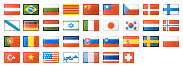
超过30种语言的支持(包括中文),支持记录中文文献信息
 Integration with WordPress and other blogging software wordpress和其它博客软件的插件支持
Integration with WordPress and other blogging software wordpress和其它博客软件的插件支持
来几张效果图吧,比较懒~


最后是两个video demo:
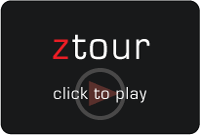

就这么多吧~享受去了!





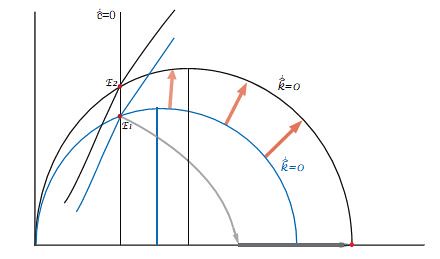
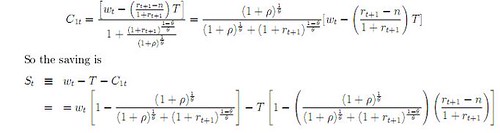
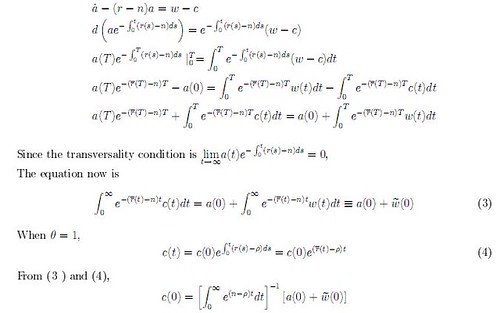
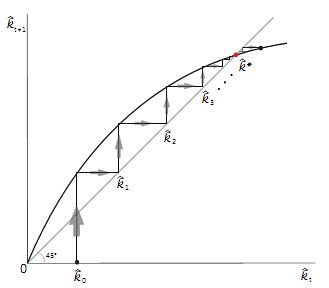
 Integration with Microsoft Word and OpenOffice
Integration with Microsoft Word and OpenOffice Saves records and notes in any language; interface available in over
Saves records and notes in any language; interface available in over 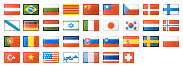
 Integration with WordPress
Integration with WordPress